java.awt(抽象窗口工具包)是利用了操作系统提供的图形库向我们提供界面开发的方法,所以运行较快,因为其要具有平台无关性,所以awt显然只能提供不同操作系统图形库的交集功能。相比之下,swing是基于awt的,他利用awt提供的接口方法,通过模拟的方式实现了更丰富的界面。我们将awt控件称为重量级控件,将swing控件称之为轻量级控件。(不依赖本地代码的是轻量级,依赖本地代码的是重量级)在java中,所有swing控件都是大写字母J开头的。类图如下:
现在,我们展示基础的界面代码
import java.awt.Button;
import java.awt.event.WindowAdapter;
import java.awt.event.WindowEvent;
import javax.swing.JFrame;
public class TestGui {
public static void main(String[] args)
{
//创建frame
JFrame frame = new JFrame("welcome!!");
//调整frame的大小和初始位置
frame.setSize(400, 400);
frame.setLocation(100, 100);
//新建5个Button
Button button1 = new Button("hello1");
Button button2 = new Button("hello2");
Button button3 = new Button("hello3");
Button button4 = new Button("hello4");
Button button5 = new Button("hello5");
//将5个Button添加到frame中
frame.add(button1,"East");
frame.add(button2,"West");
frame.add(button3,"South");
frame.add(button4,"Center");
frame.add(button5,"North");
//增加窗口监听事件,使用内部类方法,并用监听器的默认适配器
frame.addWindowListener(new WindowAdapter(){
//重写窗口关闭事件
@Override
public void windowClosing(WindowEvent arg0) {
System.exit(0);
}
});
//显示窗体
frame.setVisible(true);
}
}
下面展示向上述代码中添加绘图代码(使用java2D)
import java.awt.BorderLayout;
import java.awt.Color;
import java.awt.GradientPaint;
import java.awt.Graphics;
import java.awt.Graphics2D;
import javax.swing.*;
public class TestGui extends JFrame{
private myPanel p;
public TestGui(String name){
super(); //继承父类的构造方法
setTitle(name); //名字
setBounds(0,0,300,300); //大小
BorderLayout bl = new BorderLayout();
bl.setHgap(20);
bl.setVgap(20);
getContentPane().setLayout(bl);//布局管理
p = new myPanel("jarvischu");
p.setBounds(0, 0, 150, 150);
getContentPane().add(p,bl.CENTER);
this.setDefaultCloseOperation(EXIT_ON_CLOSE);//设置默认关闭操作
}
public static void main(String args[]){
TestGui frame = new TestGui("JarvisChu");
frame.setVisible(true);
}
}
class myPanel extends JPanel{
private String m_Name;
public myPanel(String name){
m_Name = name;
}
public void paint(Graphics g){
Graphics2D g2d = (Graphics2D)g;
GradientPaint grdp = new GradientPaint(0,0,Color.blue,100,50,Color.RED);
//创建一个渐变填充的对象
g2d.setPaint(grdp); //选中该Paint对象
g2d.fillRect(0, 0, 200, 200);
}
}最后,让我们设计一个完整的读取数据,并进行用户界面交互的程序,利用jfreechart进行绘图
package DataShow;
import java.awt.CardLayout;
import java.awt.FlowLayout;
import java.awt.Color;
import java.awt.Font;
import java.awt.GradientPaint;
import java.awt.Graphics;
import java.awt.Graphics2D;
import java.sql.Connection;
import java.sql.DriverManager;
import java.sql.ResultSet;
import java.sql.ResultSetMetaData;
import java.sql.SQLException;
import java.sql.Statement;
import javax.swing.*;
import java.awt.event.ItemEvent;
import java.awt.event.ItemListener;
import org.jfree.chart.*;
import org.jfree.chart.axis.CategoryAxis;
import org.jfree.chart.axis.NumberAxis;
import org.jfree.chart.plot.CategoryPlot;
import org.jfree.chart.plot.PiePlot3D;
import org.jfree.chart.plot.PlotOrientation;
import org.jfree.chart.title.TextTitle;
import org.jfree.data.general.DefaultPieDataset;
import org.jfree.data.general.PieDataset;
import org.jfree.data.category.DefaultCategoryDataset;
public class DataShow extends JFrame implements ItemListener{
JCheckBox zhuzhuangtu;
JCheckBox bingzhuangtu;
CardLayout cLayout;
JPanel chartPanel;
static int[] data = new int[4];
//加载jdbc
static{
try{
Class.forName ( "org.gjt.mm.mysql.Driver" );
System.out.println ( "success loading mysql Driver...." );
} catch ( Exception e ){
System.out.println ( "Error loading mysql Driver....." );
e.printStackTrace ( );
}
}
public DataShow(){
super(); //继承父类的构造方法
setTitle("ShowData"); //名字
setBounds(0,0,300,300); //大小
FlowLayout layout = new FlowLayout();
setLayout(layout);
JLabel label1 = new JLabel("选择绘制方式");
add(label1);
zhuzhuangtu = new JCheckBox("条形图");
bingzhuangtu = new JCheckBox("饼状图");
add(zhuzhuangtu);
add(bingzhuangtu);
zhuzhuangtu.addItemListener(this);
bingzhuangtu.addItemListener(this);
cLayout = new CardLayout();
chartPanel = new JPanel(cLayout);
//绘制饼状图
PieDataset dataset1 = createDataset1();
JFreeChart bingzhuangtuChart = createPieChart(dataset1, "各季度生产情况");
ChartPanel bingzhuangtuChartPanel = new ChartPanel(bingzhuangtuChart);
bingzhuangtuChartPanel.setPreferredSize(new java.awt.Dimension(500, 400));//设置组件尺寸
//绘制柱状图
DefaultCategoryDataset dataset2 = createDataset2();
JFreeChart zhuzhuangtuChart = ChartFactory.createBarChart("各季度生产情况",null,null,dataset2,PlotOrientation.HORIZONTAL,true,false,false);
TextTitle textTitle = zhuzhuangtuChart.getTitle();
textTitle.setFont(new Font("黑体",Font.PLAIN,20));
CategoryPlot categoryplot = (CategoryPlot)zhuzhuangtuChart.getPlot();
categoryplot.getRenderer().setSeriesPaint(0,new Color(228,109,10));
NumberAxis numberaxis = (NumberAxis) categoryplot.getRangeAxis();
CategoryAxis domainAxis = categoryplot.getDomainAxis();
//设置X轴坐标上的字体样式
domainAxis.setTickLabelFont(new Font("sans-serif", Font.PLAIN, 11));
//设置X轴的标题字体样式
domainAxis.setLabelFont(new Font("宋体", Font.PLAIN, 12));
//设置Y轴坐标上的字体样式
numberaxis.setTickLabelFont(new Font("sans-serif", Font.PLAIN, 12));
//设置Y轴的标题字体样式
numberaxis.setLabelFont(new Font("黑体", Font.PLAIN, 12));
//设置图片最底部字体样式
if(zhuzhuangtuChart.getLegend()!=null){
zhuzhuangtuChart.getLegend().setItemFont(new Font("宋体", Font.PLAIN, 12));
}
ChartPanel zhuzhuangtuChartPanel = new ChartPanel(zhuzhuangtuChart);
zhuzhuangtuChartPanel.setPreferredSize(new java.awt.Dimension(300, 200));//设置组件尺寸
chartPanel.add(bingzhuangtuChartPanel,"bingzhuangtutuChartPanel");
chartPanel.add(zhuzhuangtuChartPanel,"zhuzhuangtutuChartPanel");
add(chartPanel);
setDefaultCloseOperation(EXIT_ON_CLOSE);//设置默认关闭操作
setVisible(true);
bingzhuangtu.setSelected(true);
}
public static void main(String args[]){
//读取数据库中的数据
try{
String url = "jdbc:mysql://localhost/sandbox";
//建立连接
Connection con = DriverManager.getConnection ( url, "root", "gaodaliang" );
//建立发送SQL命令的Statement对象
Statement stmt = con.createStatement ( );
//返回查询结果
ResultSet rs = stmt.executeQuery ( "select * from product_info" );
ResultSetMetaData md = rs.getMetaData ( );
//读取表头
int col = md.getColumnCount ( );
for ( int i = 1; i <= col; i++ ){
System.out.println ( md.getColumnName ( i ) + "/t" );
}
//读取数据
int temp = 0;
while ( rs.next ( ) ){
String strData = "";
for ( int i = 1; i <= col; i++ ){
strData = strData + rs.getString ( i ) + "/t";
if(i==3){
data[temp]=i=Integer.parseInt(rs.getString ( i ));
}
}
System.out.println ( strData );
temp++;
}
//断开Connection连接
rs.close();
stmt.close();
con.close ( );
} catch ( SQLException e ){
e.printStackTrace ( );
}
DataShow frame = new DataShow();
frame.pack();
}
@Override
public void itemStateChanged(ItemEvent e) {
Object source = e.getItemSelectable();
if ( source == bingzhuangtu){
if(e.getStateChange()==ItemEvent.SELECTED){
zhuzhuangtu.setSelected(false);
//显示饼状图
cLayout.show(chartPanel,"bingzhuangtutuChartPanel");
}
}
if ( source == zhuzhuangtu){
if(e.getStateChange()==ItemEvent.SELECTED){
bingzhuangtu.setSelected(false);
//绘制柱状图
cLayout.show(chartPanel,"zhuzhuangtutuChartPanel");
}
}
}
private PieDataset createDataset1() {
DefaultPieDataset result = new DefaultPieDataset();//创建一个DefaultPieDataset实例,Dataset是图表的容器
result.setValue("第一季度", data[0]);//Sets the data value for a key and
result.setValue("第二季度", data[1]);//sends a DatasetChangeEvent to all registered listeners.
result.setValue("第三季度", data[2]);//以上注释请自己翻译
result.setValue("第四季度", data[3]);
return result;//返回DefaultPieDataset对象
}
private DefaultCategoryDataset createDataset2() {
DefaultCategoryDataset result = new DefaultCategoryDataset();//创建一个DefaultPieDataset实例,Dataset是图表的容器
result.addValue(data[0],"生产数","第一季度");
result.addValue(data[1],"生产数","第二季度");
result.addValue(data[2],"生产数","第三季度");
result.addValue(data[3],"生产数","第四季度");
return result;//返回DefaultPieDataset对象
}
private JFreeChart createPieChart(PieDataset dataset, String title) {
JFreeChart chart = ChartFactory.createPieChart3D(title, dataset, true,
true, false);//创建一个3D饼图
TextTitle textTitle = chart.getTitle();//获取图表的标题
textTitle.setFont(new Font("黑体", Font.PLAIN, 20));//设置图表的标题字体,避免产生乱码
chart.getLegend().setItemFont(new Font("宋体", Font.PLAIN, 12));//设置项目字体,避免产生乱码
PiePlot3D plot = (PiePlot3D) chart.getPlot();//获取图表区域对象
plot.setStartAngle(-30);//设置开始角度,默认的是90°
plot.setLabelFont(new Font("黑体", Font.PLAIN, 20));//设置标签字体,避免乱码
return chart;//返回JFreeChart对象
}
}








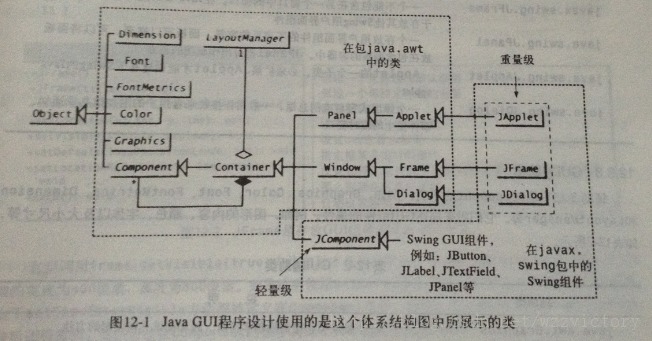














 1902
1902

 被折叠的 条评论
为什么被折叠?
被折叠的 条评论
为什么被折叠?








